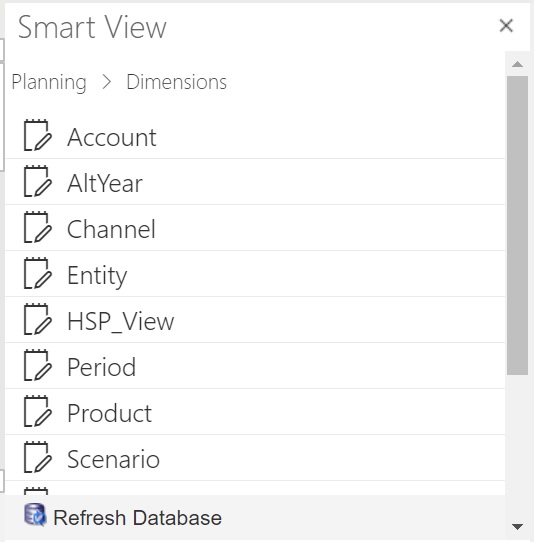Importación de dimensiones en Smart View (Mac y explorador)
Antes de empezar a trabajar con dimensiones en Oracle Smart View for Office (Mac y explorador), debe cargar localmente o desplegar Smart View en su entorno. Podrá encontrar instrucciones en Despliegue y administración de Oracle Smart View for Office (Mac y explorador):
Para importar una dimensión en una cuadrícula de Oracle Smart View for Office (Mac and explorador):